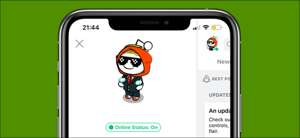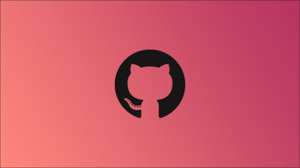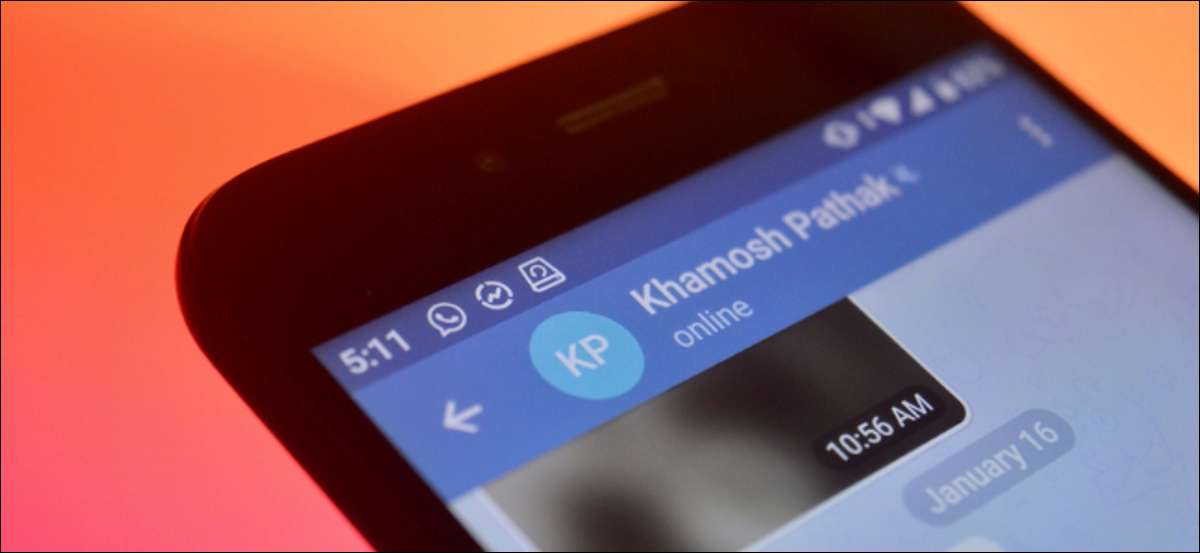
Лучший способ скрыть что-то, чтобы не иметь его в первую очередь. Но что, если вы хотите только показать свою фотографию профиля телеграммы на свои контакты, или скрыть его от кого-то в частности? Вот как скрыть свою фотографию профиля телеграммы.
Особенность конфиденциальности телеграммы Дает вам невероятное количество контроля над тем, кто может и не видит фотографию вашего профиля. Вы можете отображать только фотографию профиля на свои контакты, если хотите. Вы также можете специально выбрать контакты, группы или пользователей, из которых вы хотите скрыть фотографию своего профиля.
СВЯЗАННЫЕ С: PSA: Telegram Chats не зашифрованы по умолчанию
Шаги для скрытия изображения профиля в телеграмме немного отличаются для iPhone а также Андроид Отказ Мы поговорим о обеих платформах ниже.
Скрыть фотографию своего профиля в Telegram на iPhone
Вы можете скрыть фотографию своего профиля от широких публичных или определенных пользователей через раздел меню настроек в приложении Telegram. Чтобы начать работу, откройте приложение Telegram на вашем iPhone и перейдите на вкладку «Настройки».
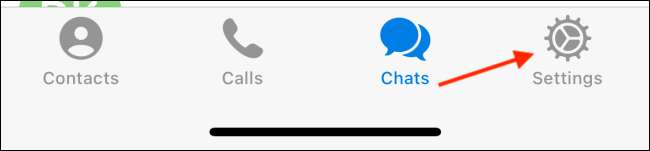
Здесь выберите опцию «Конфиденциальность и безопасность».
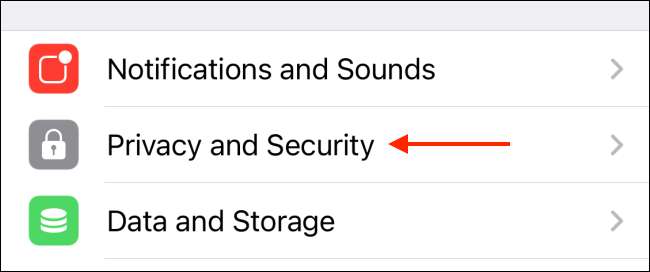
Теперь выберите опцию «Фото профиля».
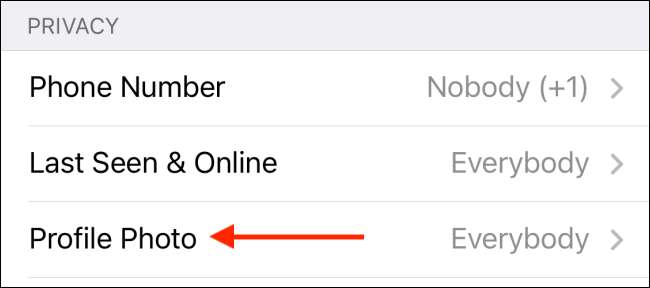
По умолчанию изображение профиля отображается «всем».
Если вы хотите скрыть фотографию своего профиля от широкой публики (и все, кто получает свои руки на свой номер телефона или имя пользователя), выберите опцию «Мои контакты». Теперь, только пользователи, которые находятся в вашей контактной книге, смогут увидеть фотографию вашего профиля.
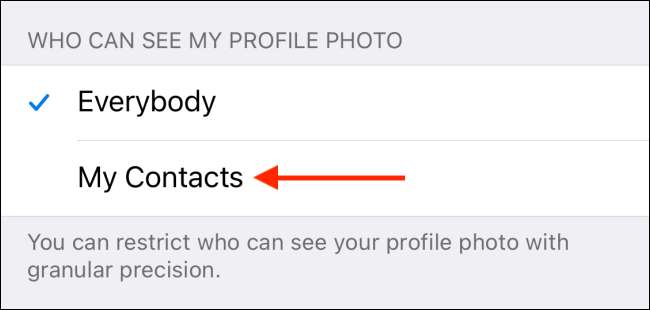
Если вы хотите добавить определенные исключения, вы можете сделать это из раздела «Исключения».
Чтобы скрыть фотографию своего профиля из определенных контактов, групп или пользователей, который преследует вас, нажмите кнопку «Никогда не делитесь с».
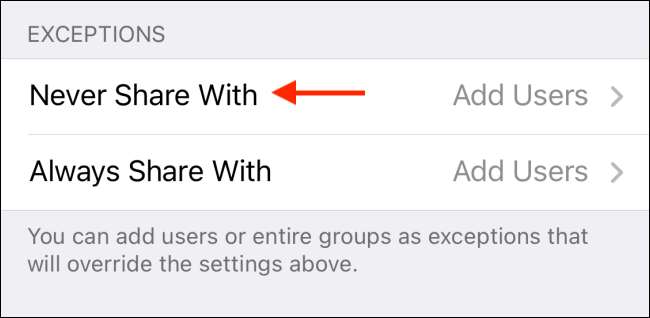
Здесь выберите опцию «Добавить пользователи или группы».
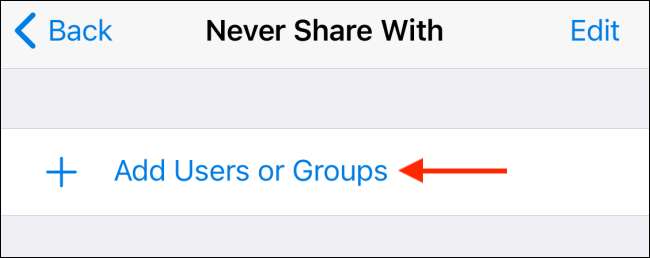
Поиск и выберите пользователь, который вы хотите скрыть фотографию своего профиля. Нажмите кнопку «Готово», чтобы сохранить свой выбор.
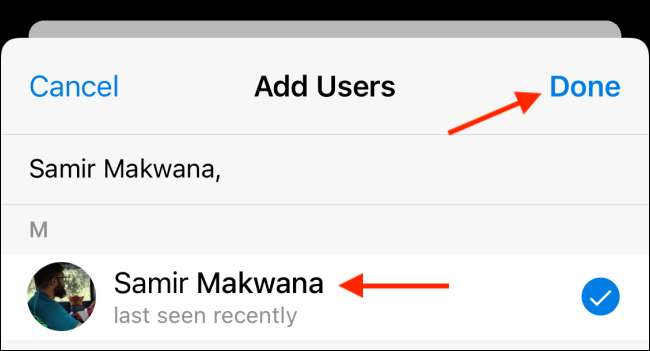
Вы можете вернуться назад и выбрать опцию «Всегда делиться с», чтобы всегда поделиться фотографией профиля с определенными пользователями или группами.
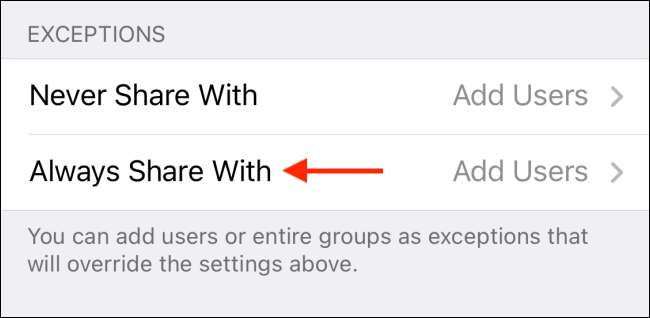
Нажмите на опцию «Добавить пользователя или группы».
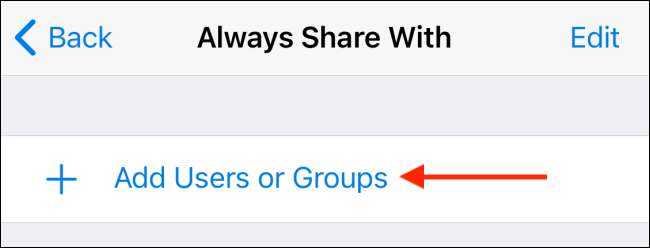
Поиск и выберите контакты, которые вы хотите добавить. Нажмите «Готово», чтобы сохранить ваш выбор.
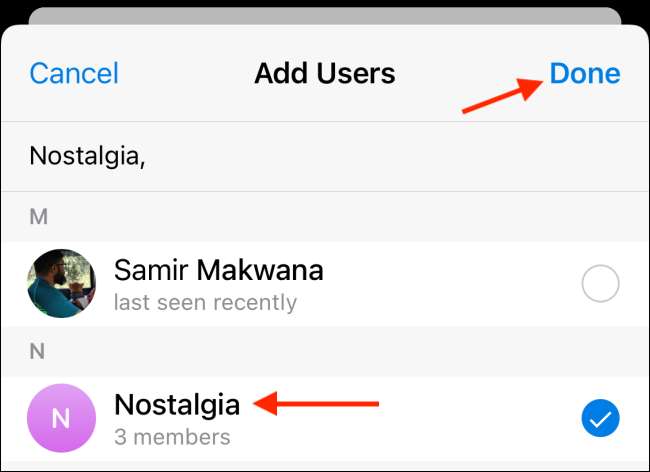
Telegram теперь покажет вашу фотографию профиля с выбранными пользователями.
Скрыть фотографию своего профиля в телеграмме на Android
Шаги для скрытия изображения вашего профиля в телеграмме немного отличаются для приложения Android.
Откройте приложение Telegram и нажмите трехстрочную значок меню из верхнего левого угла.
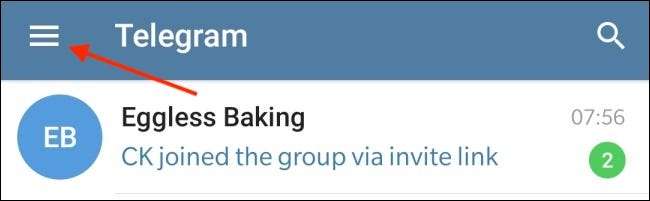
Теперь выберите опцию «Настройки».
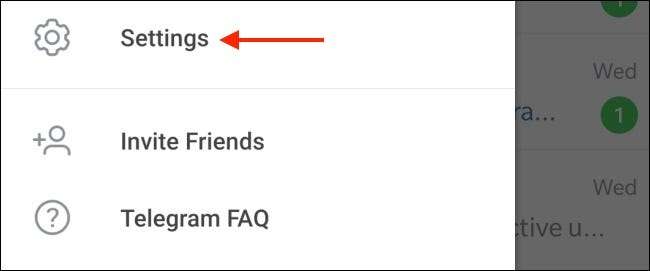
Здесь перейдите в раздел «Конфиденциальность и безопасность».
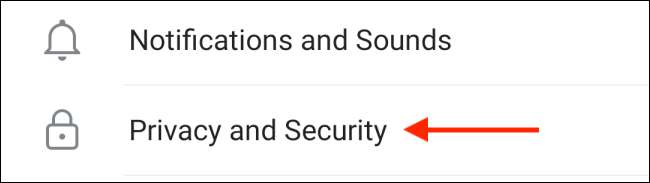
Выберите опцию «Фотографии профиля».
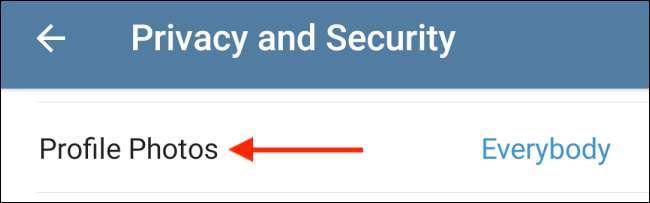
Если вы хотите только поделиться фотографией своего профиля с пользователями в вашей контактной книге, выберите опцию «Мои контакты». Это мгновенно скрывает вашу фотографию у всех остальных на телеграмме.
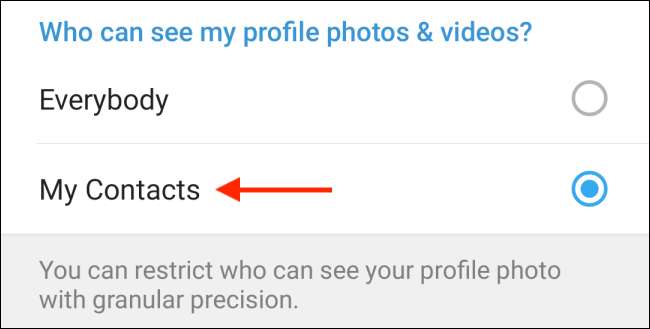
Но вы можете пойти на шаг дальше. После того, как вы выберете опцию «Мои контакты», Telegram предоставит вам еще две гранулированные варианты: «Всегда позволяйте» и «Никогда не позволяйте».
Функция «Всегда разрешать» позволит вам добавить пользователей или группы, которые могут видеть фотографию вашего профиля (это также работает для пользователей, которые не находятся в вашей контактной книге.).
Нажмите кнопку «Всегда разрешать», чтобы начать.
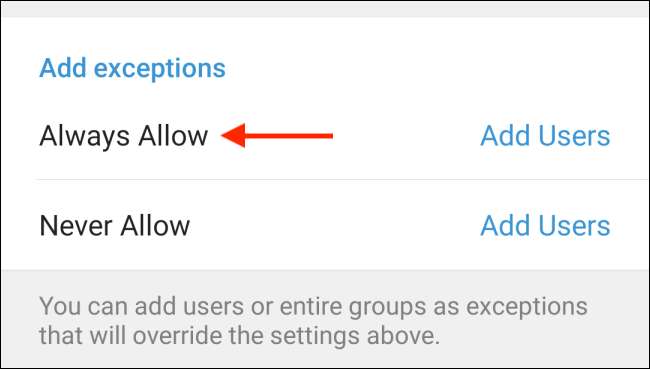
Поиск и добавление контактов, пользователей или групп. Вы также можете искать контакты на основе их имени пользователя.
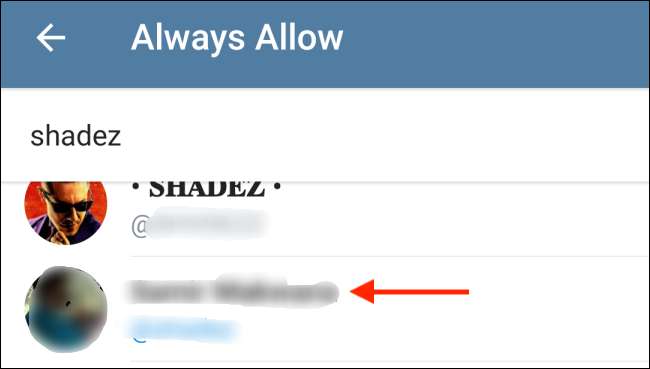
Нажмите на значок галочки, чтобы сохранить ваш выбор.
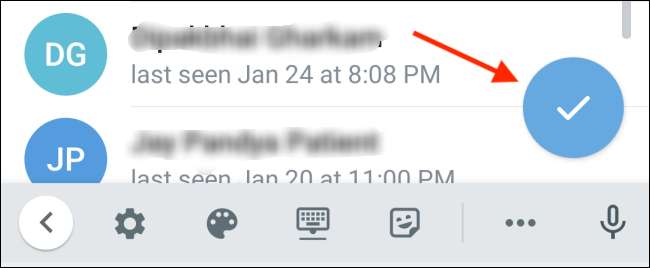
Аналогично, вы можете выбрать функцию «Никогда не разрешать» и добавлять контакты, пользователи или группы, которые вы хотите скрыть фотографию своего профиля.
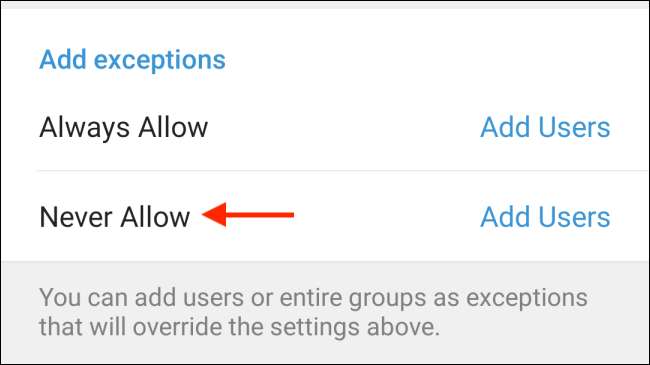
Поиск и выберите контакты (или пользователи), у которых вы хотите скрыть фотографию своего профиля.
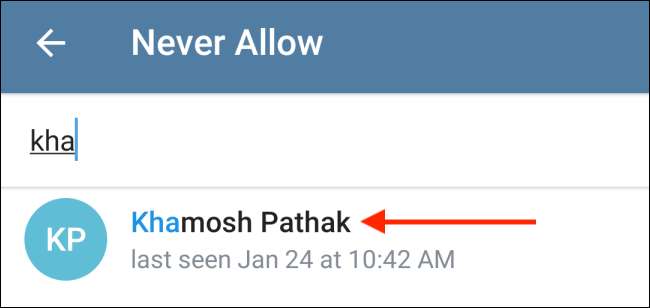
Теперь коснитесь значка галочки, чтобы сохранить выбор.
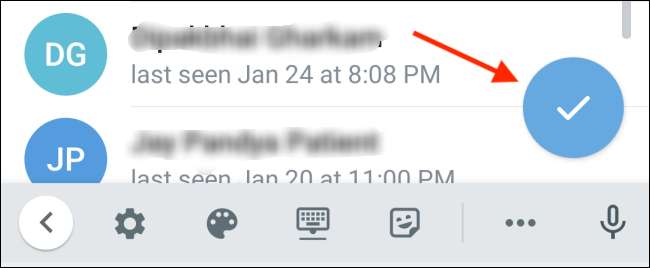
Как только вы закончите настроить настройки, нажмите значок галочки с верхнего правильного угла, чтобы сохранить настройки.
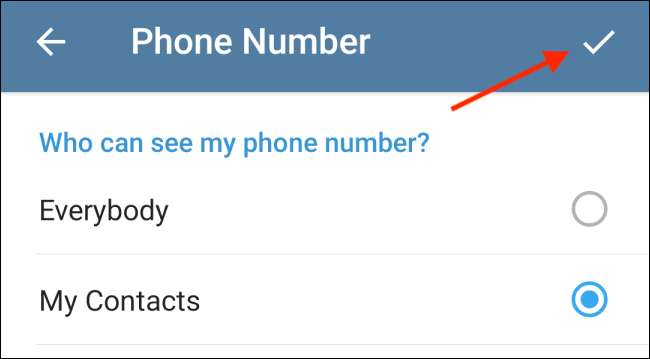
Вот и все. Telegram теперь будет скрывать фотографию профиля от выбранных пользователей.
Новичок в телеграмму? Вот как использовать Зашифрованный секретный режим Telegram Отказ
СВЯЗАННЫЕ С: Как начать зашифрованный секретный чат в телеграмме